Het artikelscherm in Microcash is de centrale plek waar u alle informatie over uw artikelen beheert, bewerkt en bekijkt. Deze handleiding biedt een uitgebreid overzicht van het artikelscherm, de functies en de navigatie binnen dit scherm.
Stap 1: Toegang tot het Artikelscherm
- Start het Microcash-systeem op.
- In het hoofdmenu klikt u op de knop “artikelen”. Hierdoor betreedt u het artikelscherm.
Zoeken naar Artikelen
- In het artikelscherm ziet u diverse lege velden zoals ‘Leverancier’, ‘Barcode’, ‘Omschrijving’, ‘Artikelnummer’ en vele anderen.
- Zoeken naar artikelen kan met F1
- Door informatie in een of meerdere van deze velden in te vullen, zoekt het systeem in de database naar het gewenste artikel of de gewenste artikelen.
- Je krijgt vervolgens een lijst met artikelen te zien gebaseerd op je zoekopdracht.
- Door dubbel te klikken op een artikel in de lijst open je het artikel in het artikelscherm.
- Druk op F4 om naar de laatst opgezochte lijst te gaan. Als je zoekresultaat een enkel artikel opleverde ga je direct naar het artikel in het artikelscherm.
Stap 3: Artikelen Bewerken
- Nadat u een specifiek artikel hebt opgezocht, kunt u de attributen van dit artikel wijzigen. Selecteer het artikel en druk op ‘Enter’.
- U kunt nu de velden bewerken en wijzigingen aanbrengen. Let wel: indien u mutaties van Microcash ontvangt voor dit product, kunnen bepaalde gegevens na de nachtverwerking weer worden teruggezet naar hun oorspronkelijke instellingen.
Velden Beheren
- Als een gewenst veld niet in het overzicht van velden staat, kunt u deze toevoegen. Klik met de rechtermuisknop op een lege plek en kies ‘Veld kiezen’. Selecteer vervolgens het gewenste veld om toe te voegen aan het scherm.
- Om de naam van een bestaand veld aan te passen, klikt u met de rechtermuisknop op het betreffende veld en kiest u ‘Veldnaam wijzigen’.
- Houdt er rekening mee dat het veld mogelijk nog bij een ander veld staat, het is mogelijk om de verschillende velden op te zoeken bij ‘schermsoort’.
Navigeren met de Taakbalk Boven in het artikelscherm bevindt zich een taakbalk met diverse opties:
- Systeem: Algemene systeemfuncties.
- Artikelscherm: Directe functies gerelateerd aan het artikelscherm.
- Artikelopties: Specifieke opties voor het geselecteerde artikel.
- Artikelgroep: Functies gerelateerd aan artikelgroeperingen.
- Boeken: Financiële en voorraadgerelateerde boekingen.
- Bestellen: Functies voor het plaatsen van bestellingen.
- Overzichten: Diverse overzichtsrapporten.
- Filialen: Beheer van verschillende winkelfilialen.
- Schermsoort: Opties gerelateerd aan het type schermweergave.
- Help: Toegang tot hulpdocumentatie en ondersteuning.
Handige zoektekens
Met de volgende tekens kunt u heel gericht zoeken.
De tekens zet u achter de waarde die u ingevuld hebt in het zoekveld
> groter dan
Met de zoekopdracht in het voorraadveld ‘3>’ vindt u artikelen met een voorraad groter dan 3.
Dus bijvoorbeeld wel 4 of 10, maar niet -2 of 3
< kleiner dan
Met de zoekopdracht in het voorraadveld ‘2<‘ vindt u artikelen met een voorraad kleiner dan 2.
Dus bijvoorbeeld wel 1 of -9, maar niet 2 of 10
[ groter of gelijk aan
Met de zoekopdracht in het voorraadveld ‘2[‘ vindt u artikelen met een voorraad groter of
gelijk aan 2.
Dus bijvoorbeeld wel 2 of 10, maar niet 1 of -4
] kleiner of gelijk aan
Met de zoekopdracht in het voorraadveld ‘2]’ vindt u artikelen met een voorraad kleiner of
gelijk aan aan 2.
Dus bijvoorbeeld wel 2 of 0, maar niet 3 of 9
– bevat
Met de zoekopdracht in het merkveld ‘BS-‘ vindt u artikelen met een merk dat de
lettercombinatie BS bevat
Dus bijvoorbeeld wel BS-ANDRELON of ABSOLUUT, maar niet BOSS of HUGO
@ bevat niet
Met de zoekopdracht in het merkveld ‘BS@’ vindt u artikelen met een merk dat de
lettercombinatie BS niet bevat
Dus bijvoorbeeld wel BOSS of HUGO, maar niet BS-ANDRELON of ABSOLUUT
. is leeg
Met de zoekopdracht in het merkveld ‘.’ vindt u artikelen waarbij het merkveld niet
ingevuld is
* begint met
Met de zoekopdracht in het merkveld ‘BS*’ vindt u artikelen met een merk dat begint met
de lettercombinatie BS
Dus bijvoorbeeld wel BS-ANDRELON of BS-SHAMPOO, maar niet ABSTRACT of ABSOLUUT
! ongelijk aan
Met de zoekopdracht in het merkveld ‘BS!’ vindt u artikelen met ander merk dan de
lettercombinatie BS
Dus bijvoorbeeld wel HUGO of BS-SHAMPOO, maar niet BS
= alleen naar dit veld kijken
Met de zoekopdracht in het artikelnummer1-veld ‘12345=’ wordt er alleen in het
artikelnummer1-veld gezocht
Artikelen met artikelnummer2 12345 worden dus overgeslagen
-& tussen twee waarden
Met de zoekopdracht in het voorraadveld ‘2-5&’ wordt er gezocht naar voorraden
groter of gelijk aan 2 en kleiner of gelijk aan 5
Dus bijvoorbeeld wel 2 of 4, maar niet 1 of 6